
Πρώτα βήματα με το Logic Remote στο iPad
Χρησιμοποιείτε το Logic Remote για να ελέγχετε εξ αποστάσεως πολλές από τις πιο συνηθισμένες λειτουργίες στο GarageBand — αναπαραγωγή έργων και πλοήγηση σε έργα, επιλογή patch και προσθηκών, εγγραφή, μίξη και αυτοματισμοί. Μπορείτε επίσης να χρησιμοποιείτε όργανα αφής για να παίζετε όργανα λογισμικού στο GarageBand, καθώς και να δημιουργείτε προσαρμοσμένες διατάξεις για εντολές πλήκτρων που χρησιμοποιείτε συχνότερα.
Για να εμφανίσετε συμβουλές εκμάθησης με χρήσιμες πληροφορίες για την τρέχουσα προβολή, αγγίξτε το κουμπί Ρυθμίσεων ![]() στη γραμμή ελέγχου, και μετά αγγίξτε «Συμβουλές εκμάθησης». Μπορείτε να συνεχίσετε να χρησιμοποιείτε όλα τα χειριστήρια ενώ είναι ορατές οι συμβουλές εκμάθησης.
στη γραμμή ελέγχου, και μετά αγγίξτε «Συμβουλές εκμάθησης». Μπορείτε να συνεχίσετε να χρησιμοποιείτε όλα τα χειριστήρια ενώ είναι ορατές οι συμβουλές εκμάθησης.
Την πρώτη φορά που θα ανοίξετε το Logic Remote, θα σας ζητηθεί να συνδεθείτε σε ένα Mac στο οποίο εκτελείται το GarageBand, το Logic Pro ή το MainStage. Μπορείτε να συνδεθείτε μέσω Wi-Fi ή χρησιμοποιώντας καλώδιο USB-C ή Lightning.
Σύνδεση στο Logic Remote μέσω Wi-Fi
Βεβαιωθείτε ότι το Mac και το iPad είναι συνδεδεμένα στο ίδιο δίκτυο Wi-Fi.
Ανοίξτε το Logic Remote στη συσκευή.
Στο iPad θα εμφανιστεί ένα πλαίσιο διαλόγου σύνδεσης, το οποίο δείχνει τους υπολογιστές Mac που βρίσκονται στο ίδιο δίκτυο Wi-Fi με τη συσκευή και στους οποίους είναι ανοιχτή η εφαρμογή Mac (Logic Pro, GarageBand, ή MainStage).
Επιλέξτε το Mac στο οποίο θέλετε να συνδεθείτε.
Στην εφαρμογή Mac θα εμφανιστεί μια ειδοποίηση, με την οποία θα σας ζητείται να αποδεχθείτε τη σύνδεση.
Κάντε κλικ στο κουμπί «Σύνδεση» για να επιβεβαιώσετε και να δημιουργήσετε τη σύνδεση.
Όλες οι μεταγενέστερες συνδέσεις με την ίδια συσκευή θα γίνονται αυτόματα.
Σύνδεση σε Logic Remote με χρήση καλωδίου USB-C ή Lightning
Συνδέστε το καλώδιο USB-C ή Lightning τόσο στο Mac όσο και στο iPad.
Ανοίξτε το Logic Remote στη συσκευή.
Στο iPad θα εμφανιστεί ένα πλαίσιο διαλόγου σύνδεσης, το οποίο δείχνει τον συνδεδεμένο υπολογιστή Mac. Εάν το Wi-Fi είναι ενεργοποιημένο, εμφανίζονται επίσης υπολογιστές στο ίδιο δίκτυο Wi-Fi, και σε ποιον είναι ανοιχτή η εφαρμογή Mac (Logic Pro, GarageBand ή MainStage).
Επιλέξτε το Mac στο οποίο θέλετε να συνδεθείτε.
Στην εφαρμογή Mac θα εμφανιστεί μια ειδοποίηση, με την οποία θα σας ζητείται να αποδεχθείτε τη σύνδεση.
Κάντε κλικ στο κουμπί «Σύνδεση» για να επιβεβαιώσετε και να δημιουργήσετε τη σύνδεση.
Όλες οι μεταγενέστερες συνδέσεις με την ίδια συσκευή θα γίνονται αυτόματα.
Εναλλαγή μεταξύ εφαρμογών που ελέγχονται από το Logic Remote
Μπορείτε να χρησιμοποιήσετε το Logic Remote για έλεγχο των Logic Pro, GarageBand ή MainStage.
Στο Logic Remote, αγγίξτε το κουμπί Ρυθμίσεων
 στη γραμμή ελέγχου και μετά αγγίξτε το όνομα του Mac που εμφανίζεται.
στη γραμμή ελέγχου και μετά αγγίξτε το όνομα του Mac που εμφανίζεται.Στο πλαίσιο διαλόγου σύνδεσης που εμφανίζεται, αγγίξτε το εικονίδιο για Logic Pro, GarageBand ή MainStage για έλεγχο της συγκεκριμένης εφαρμογής μέσω Logic Remote.
Αν αντιμετωπίζετε διακοπές στη σύνδεση Wi-Fi
Δοκιμάστε οποιαδήποτε από τα εξής:
Τοποθετήστε το Mac και το iPad σε τέτοιες θέσεις ώστε να βελτιστοποιείται η απόδοση του δικτύου.
Απενεργοποιήστε και ενεργοποιήστε πάλι το Wi-Fi στη συσκευή.
Συνδεθείτε στο Logic Remote χρησιμοποιώντας ένα καλώδιο Lightning.
Παράκαμψη ρυθμίσεων ύπνου στο iPad
Στο Logic Remote, αγγίξτε το κουμπί Ρυθμίσεων
 στη γραμμή ελέγχου.
στη γραμμή ελέγχου.Αν ο διακόπτης «Μετάβαση iPad σε ύπνο» είναι ενεργοποιημένος, αγγίξτε τον.
Ίσως χρειαστεί να κυλήσετε προς τα κάτω για να δείτε τη ρύθμιση.
Την πρώτη φορά που θα ανοίξετε το Logic Remote, θα βρεθείτε στην προβολή μίκτη όπου μπορείτε να εκτελείτε ορισμένες βασικές εργασίες μίξης ήχου.
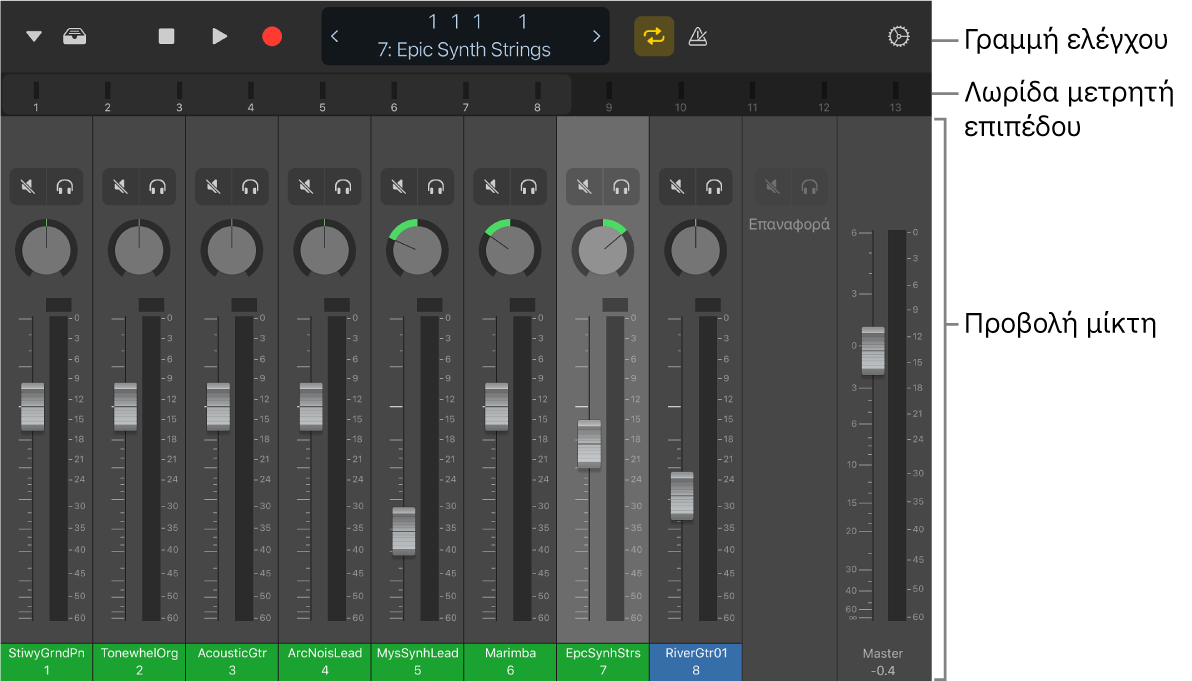
Η γραμμή ελέγχου βρίσκεται στο επάνω μέρος της οθόνης και διαθέτει χειριστήρια για αναπαραγωγή, πλοήγηση και εγγραφή. Κάτω από τη γραμμή ελέγχου βρίσκεται μια λωρίδα μετρητή επιπέδου, η οποία δείχνει τα επίπεδα εξόδου των καναλιών κατά την αναπαραγωγή. Μπορείτε να χρησιμοποιείτε αυτήν τη λωρίδα για να πλοηγείστε μεταξύ καναλιών ή να την αντικαταστήσετε με τον χάρακα, ο οποίος περιλαμβάνει την κεφαλή αναπαραγωγής και μια κυκλική περιοχή. Μπορείτε να εναλλάσσεστε μεταξύ των διαφορετικών προβολών για να παίζετε όργανα αφής, να χρησιμοποιείτε Smart Control, να εργάζεστε με εντολές πλήκτρων ή να χρησιμοποιείτε την έξυπνη βοήθεια. Επίσης, μπορείτε να επιλέγετε patch στη Βιβλιοθήκη.